AirPodsを再起動する/ペアリング解除する/リセットする
AirPodsが正しく動作しない場合は、まず、AirPodsとペアリングされているデバイスが最新の状態であることを確認してください。そのあと、再起動、ペアリング解除、またはリセットを試してみてください。
AirPodsを再起動する
AirPodsが正しく動作しない場合は、再起動してみてください。
AirPodsまたはAirPods Pro: AirPodsをケースに入れてから、10秒以上蓋を閉じたままにします。
AirPods Max: ヘッドフォンの右側の充電ポートの横にあるステータスランプがオレンジ色に点滅するまで、Digital Crownとノイズコントロールボタンを同時に押したままにしてから(約10秒)、すぐにボタンを放します。
重要: 約10秒以上ボタンを押し続けると、AirPods Maxは工場出荷時の設定にリセットされます。
AirPodsのペアリングを解除する
iPhoneまたはiPad: 設定アプリ
 を開き、画面の上部付近に表示されるAirPodsの名前をタップしてから、「このデバイスの登録を解除」をタップします。同じApple AccountにサインインしているすべてのデバイスからAirPodsが削除されます。
を開き、画面の上部付近に表示されるAirPodsの名前をタップしてから、「このデバイスの登録を解除」をタップします。同じApple AccountにサインインしているすべてのデバイスからAirPodsが削除されます。Mac: システム設定アプリ
 を開き、サイドバーにあるお使いのAirPodsの名前をクリックしてから(下にスクロールする必要がある場合があります)、「このデバイスの登録を解除」をクリックします。
を開き、サイドバーにあるお使いのAirPodsの名前をクリックしてから(下にスクロールする必要がある場合があります)、「このデバイスの登録を解除」をクリックします。Apple Watch: 設定アプリ
 を開き、「Bluetooth」をタップし、
を開き、「Bluetooth」をタップし、 をタップしてから「ペアリングを解除」をタップして、同じApple AccountにサインインしているすべてのデバイスからAirPodsを削除します。
をタップしてから「ペアリングを解除」をタップして、同じApple AccountにサインインしているすべてのデバイスからAirPodsを削除します。Apple TV 4KまたはApple TV HD: 設定アプリ
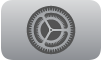 を開き、「リモコンとデバイス」を選択します。「Bluetooth」を選択し、お使いのAirPodsを選択してから、「このデバイスの登録を解除」を選択します。
を開き、「リモコンとデバイス」を選択します。「Bluetooth」を選択し、お使いのAirPodsを選択してから、「このデバイスの登録を解除」を選択します。
注記: AirPodsを削除したあとでもう一度使用する場合は、Apple Accountに関連付けられているデバイスとペアリングする必要があります。
AirPodsを工場出荷時の設定にリセットする
AirPodsを再起動またはペアリング解除しても正常に動作しない場合は、工場出荷時の設定にリセットすることができます。
AirPods 1、2、または3、あるいはAirPods Pro 1または2: AirPodsをケースに入れて蓋を閉じ、30秒待ちます。蓋を開けてから、ケースの背面にある設定ボタンを、ステータスランプがオレンジ色から白く点滅するまで約15秒間押したままにします。
AirPods 4またはAirPods Pro 3: AirPodsをケースに入れて蓋を閉じ、30秒待ちます。蓋を開けてからケースの正面を3回ダブルタップします。
AirPodsが正常にリセットされると、ステータスランプはオレンジ色で点滅してから白色で点滅します。
AirPods Max: ヘッドフォンの右側の充電ポートの横にあるステータスランプがオレンジ色の点滅から白色の点滅に変わるまで、Digital Crownとノイズコントロールボタンを同時に押したままにします(約15秒)。
Appleのサポート記事「AirPodsまたはAirPods Proを接続できない場合」を参照してください。